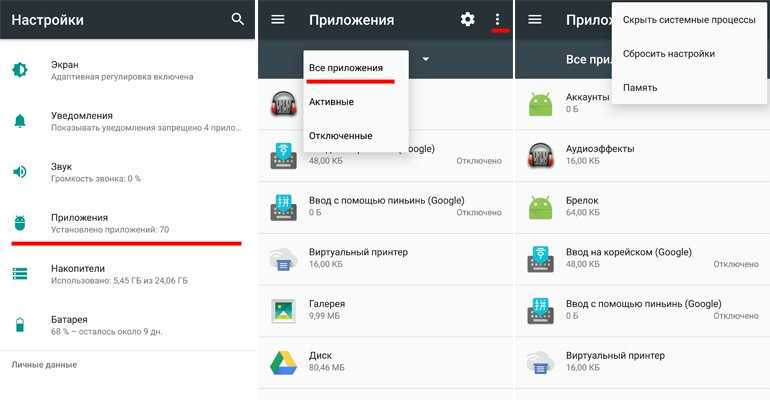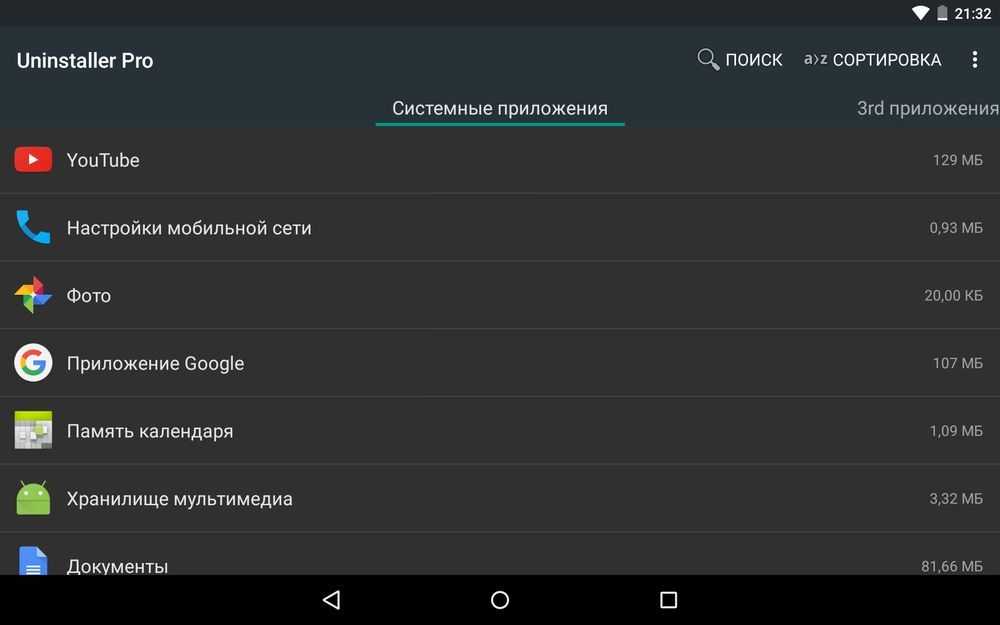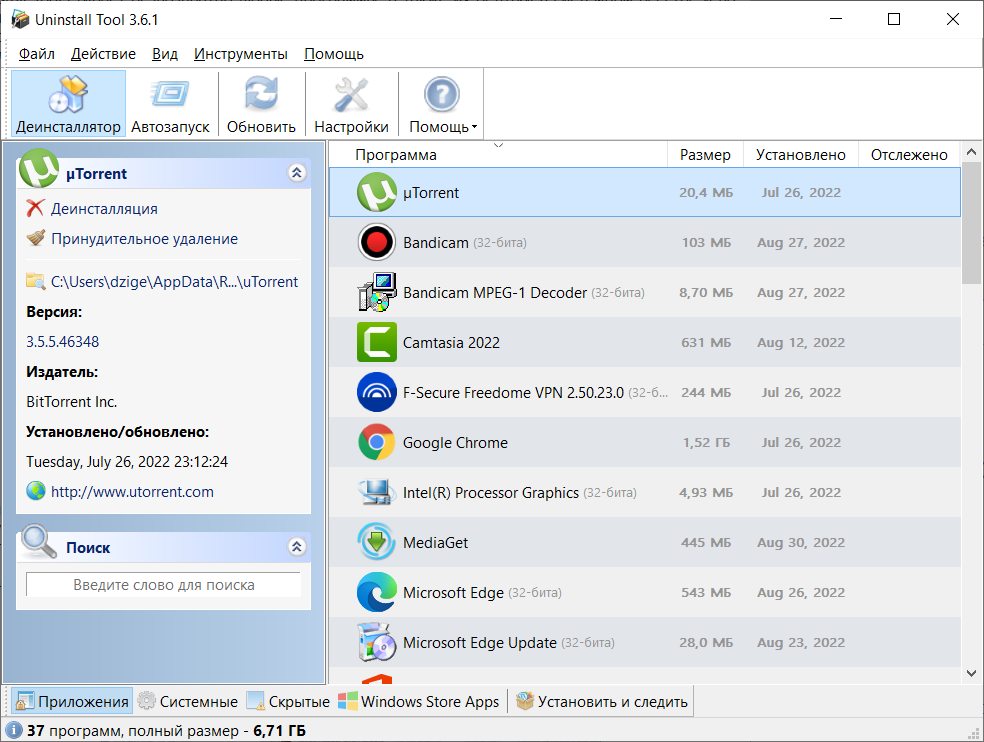Как удалить встроенные приложения Android без root-прав
5 апреля 2021Android
Больше никаких живых обоев, Facebook* и неудобных встроенных браузеров.
Поделиться
0Производители смартфонов и планшетов на Android просто обожают устанавливать на свои гаджеты неудаляемые встроенные приложения. Хорошо, когда они полезны. Но в большинстве случаев это просто шлак, занимающий место и раздражающий своей рекламой.
Продвинутые пользователи могут получить root‑доступ на своём устройстве и снести все эти программы. Однако многие не рискуют прибегать к такому способу — из‑за нежелания лишаться гарантии, перспективы перестать получать OTA‑обновления или по другим причинам.
К счастью, удалять встроенные программы в Android можно и без root. Новичкам способы могут показаться сложноватыми, но, если аккуратно следовать инструкции, всё получится.
Никогда не удаляйте приложения, назначения которых не понимаете. Вы можете повредить операционную систему смартфона, и придётся перепрошиваться.
Кроме того, перед копанием в системных настройках обязательно сделайте резервные копии фото, музыки, видео и других важных данных из памяти смартфона.
Как подготовиться к удалению встроенных приложений на Android
Для начала понадобится включить отладку по USB. Делается это довольно просто.
- Откройте настройки смартфона, найдите там раздел «О телефоне» и нажимайте на пункт «Номер сборки» до тех пор, пока система не покажет сообщение «Вы стали разработчиком».
- Вернитесь в главное меню настроек и щёлкните там появившийся пункт «Для разработчиков».
- Найдите опцию «Отладка по USB» и включите её.
Узнайте подробнее ⌨
- Как включить отладку по USB на Android
Как удалить встроенные приложения с помощью ADB App Control
Это метод для тех, кто не хочет долго разбираться в настройках. Вам понадобится только проставить несколько галочек и нажать на кнопку.
Вам понадобится только проставить несколько галочек и нажать на кнопку.
1. Установите программу ADB App Control
Зайдите на сайт приложения и скачайте последнюю версию. Программа упакована в архив ZIP — её надо будет распаковать в любую удобную для вас папку. Лучше всего, если она будет расположена в корне вашего системного диска — например, так: C:ADB_AppControl_162
Если вы пользователь системы Windows 7 или Windows 8, вам ещё понадобится скачать и установить драйвер ADB вот отсюда. Загрузите и запустите программу ADB Driver Installer.
После всех приготовлений запустите файл ADBAppControl.exe. Нажмите галочку «Не показывать обучение снова» и кнопку «Я понял!» Приложение готово к работе.
Загрузить ADB App Control →
2. Подключите смартфон к компьютеру
Подсоедините ваш смартфон к ПК через USB‑кабель (желательно тот, что шёл с ним в комплекте). Лучше подключать напрямую к материнской плате, а не через передние разъёмы корпуса. Выберите режим «Без передачи данных» и согласитесь на применение отладки по USB, разрешите её этому компьютеру всегда.
Выберите режим «Без передачи данных» и согласитесь на применение отладки по USB, разрешите её этому компьютеру всегда.
Программа ADB App Control может попросить установить дополнительное приложение на ваш смартфон. Оно не обязательно, но позволяет отображать иконки и названия приложения, а не имена пакетов. Поэтому разблокируйте экран смартфона, если его отключили, и нажмите «Да» в окне ACBridge.
Если установка автоматически не удалась, скопируйте файл com.cybercat.acbridge.apk из папки C:ADB_AppControl_162adb в память смартфона, отсоедините USB‑кабель и инсталлируйте файл вручную, как обычную программу. Для этого понадобится разрешить установку из неизвестных источников.
После инсталляции ACBridge переподключите смартфон к ПК.
3. Удалите ненужные приложения
Нажмите кнопку «Получить данные приложений» на панели справа в главном окне ADB App Control. На экране вашего смартфона появится запрос на доступ к памяти — предоставьте его.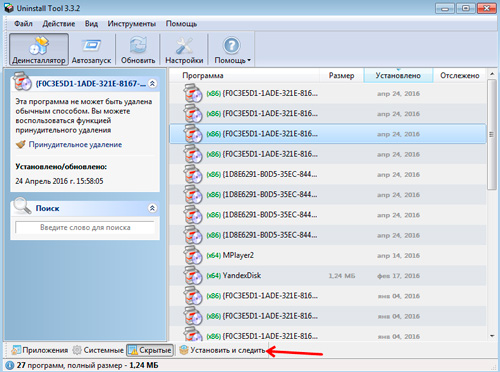
Теперь выделите галочками программы, от которых хотите избавиться. В выпадающем меню справа выберите вариант «Удалить». Нажмите красную кнопку «Удалить», затем «Да» и OK.
Как удалить встроенные приложения с помощью Android Debug Bridge
Этот вариант подойдёт для любителей командной строки. Принцип действия тот же.
1. Установите ADB
Нам понадобится утилита ADB (Android Debug Bridge). Для разных операционных систем процедура её установки примерно одинакова. Выберите версию ADB для вашей ОС, а затем сделайте следующее:
- Загрузите ZIP‑архив с ADB.
- Извлеките его содержимое в какую‑нибудь папку без русских букв в названии. На Windows лучше всего это сделать в корень системного диска — C:platform‑tools. В macOS и Linux можно просто извлечь всё на рабочий стол. Появится папка platform‑tools.
- Откройте «Командную строку» в Windows или «Терминал» в macOS/Linux. В Windows командную строку нужно запускать от имени администратора — для этого щёлкните значок «Командной строки» правой кнопкой мыши и выберите «Дополнительно» → «Запуск от имени администратора».

- Теперь нужно открыть в терминале папку platform‑tools. Введите команду
cd /путь/к/вашей/папке/и нажмите Enter.
Если не знаете, какой путь ведёт к вашей папке, сделайте вот что:
- На Windows щёлкните по папке правой кнопкой мыши с зажатым Shift и нажмите «Копировать как путь». Затем вставьте в терминал скопированную строчку.
- На macOS зажмите Alt и щёлкните по папке правой кнопкой мыши, затем выберите «Скопировать путь до…».
- Либо на macOS или Linux просто перетащите папку platform‑tools в окно терминала.
Теперь ADB готова к работе.
- Загрузить ADB для Windows →
- Загрузить ADB для macOS →
- Загрузить ADB для Linux →
2. Узнайте названия пакетов
Теперь нужно выяснить, что, собственно, мы хотим удалять. Для этого установите на смартфон приложение App Inspector. Откройте его и отыщите там предустановленные программы, которые вам не нужны.
Нажмите на название программы в списке — и перед вами появится информация о ней. Нас интересует раздел Package name — там содержится имя ненужного вам пакета. Выглядеть оно будет примерно так: com.android.browser.
Нужно куда‑нибудь записать имена пакетов, которые вы собираетесь удалить. App Inspector позволяет легко скопировать имя, просто нажав на него. Можете собрать эти данные в каком‑нибудь текстовом файле или документе в облаке, чтобы потом на компьютере легко оперировать ими.
Приложение не найдено
3. Подключитесь к компьютеру
Теперь подсоедините смартфон к компьютеру через USB‑кабель. Затем выполните в строке терминала, которую мы открыли в предыдущем пункте, следующие команды:
- Windows:
adb devices - macOS:
.adb devices - Linux:
./adb devices
В командной строке появится серийный номер вашего смартфона или планшета.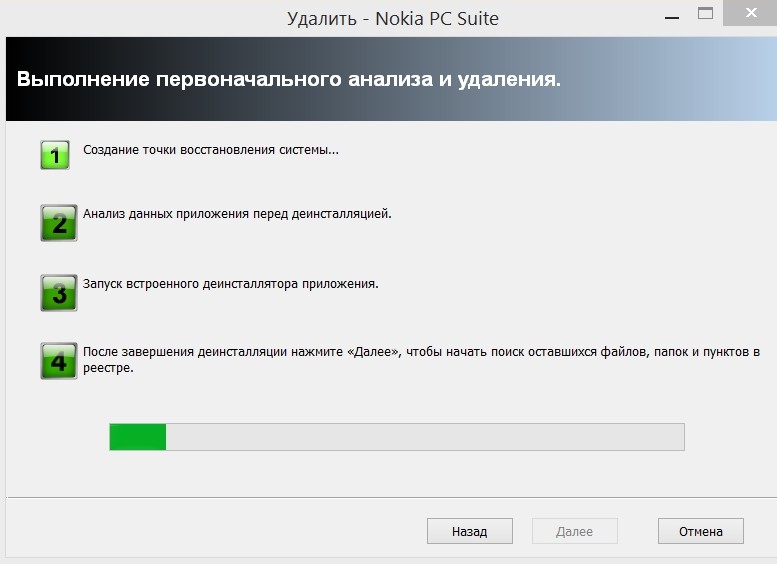 Это значит, что устройство подключено правильно.
Это значит, что устройство подключено правильно.
4. Удалите ненужные приложения
Теперь удалите нежелательные программы. Для этого вводите следующие команды:
- Windows:
adb shell pm uninstall -k --user 0 имя_пакета - macOS:
.adb shell pm uninstall -k --user 0 имя_пакета - Linux:
./adb shell pm uninstall -k --user 0 имя_пакета
Например, если нужно удалить приложение Google Play Music, команда будет такой:
adb shell pm uninstall -k --user 0 com.google.android.music
Нажмите Enter. Должна появиться надпись Success, свидетельствующая об успешном завершении деинсталляции.
Когда закончите, просто закройте окно терминала и отключите смартфон от компьютера. Если приложения не исчезли с гаджета сразу, попробуйте перезагрузить его.
Что сделать после удаления встроенных приложений на Android
Напоследок стоит выключить отладку по USB.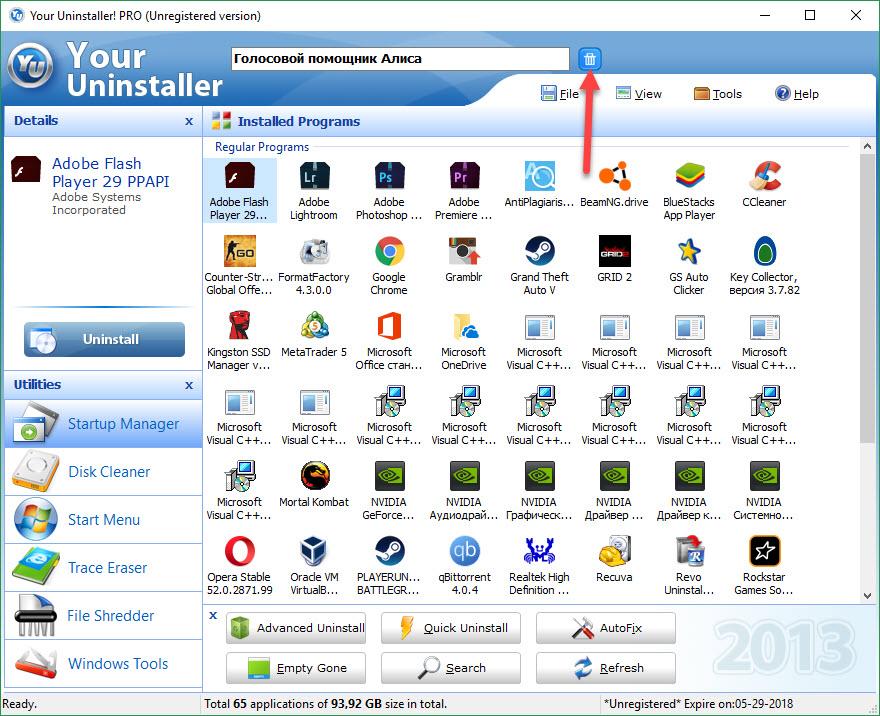 И наконец, если вас раздражает пункт «Для разработчиков» в настройках — откройте список установленных приложений, найдите там «Настройки», нажмите на него и выберите «Очистить данные». И меню «Для разработчиков» пропадёт.
И наконец, если вас раздражает пункт «Для разработчиков» в настройках — откройте список установленных приложений, найдите там «Настройки», нажмите на него и выберите «Очистить данные». И меню «Для разработчиков» пропадёт.
Удачи в очистке Android от мусора. И смотрите не удалите лишнего.
Читайте также 🧐
- 5 полезных функций Chrome для Android, о которых вы могли не знать
- Многозадачность на Android: 5 способов выполнять несколько дел одновременно
- Почему Android со временем начинает тормозить и как с этим бороться
*Деятельность Meta Platforms Inc.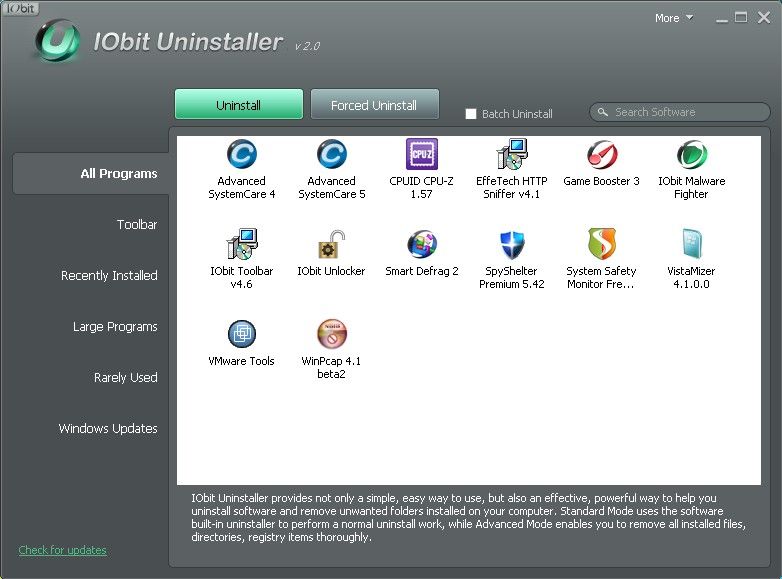 и принадлежащих ей социальных сетей Facebook и Instagram запрещена на территории РФ.
и принадлежащих ей социальных сетей Facebook и Instagram запрещена на территории РФ.
Как удалить системные приложения на телефоне Vivo
В процессе пользования смартфоном в его памяти появляется множество различных приложений, при помощи которых юзеры решают свои проблемы. Необходимый софт возможно скачать из официальных магазинов или на сторонних сайтах в интернете. Однако, первоначально на новых китайских гаджетах присутствует системный софт. Это набор предустановленных утилит, не связанных с операционной системой, но представляющих сложность в удалении.
К их числу относятся, например, сервисы Google и проч. Такие программы занимают место в памяти смартфона и редко приносят действительную пользу. В связи с этим пользователи задумываются над тем, возможно ли удаление системных приложений на телефоне Vivo. Сделать это вполне реально, однако, стоит заранее подготовиться к трате времени и использованию дополнительных средств. Наиболее безопасные и одновременно эффективные способы удаления предустановленных утилит мы рассмотрим в статье.
Навигация по статье
Зачем удалять встроенные приложения?
Прежде чем перейти к инструкции, как удалить приложение с телефона Vivo, стоит уточнить причины, по которым пользователи прибегают к данной процедуре. Так, на сегодняшний день выделяется две предпосылки к ликвидации предустановленного софта:
- недостаток внутренней памяти;
- частое появление ненужных уведомлений.
Всего две причины действительно заставляют пользователей задуматься над избавлением от системного софта. А как это сделать правильно – мы рассмотрим ниже.
Как удалить стандартные приложения на телефоне Vivo
Говоря о том, как убрать ненужные приложения со смартфона Vivo, стоит отметить, что самый простой способ в данном случае – отключение этих приложений. Делается это с помощью встроенных функций гаджета. Пользователю потребуется:
- Открыть «Настройки» и перейти в раздел с приложениями.
- Выбрать ненужную системную программу, открыть ее и кликнуть «Отключить».

Егор Борисов
Техноблогер, тестирую гаджеты, помогаю в настройке и оптимизации смартфонов и носимых устройств.
Задать вопрос
Перед началом операции рекомендую внимательно ознакомится с требованиями и списком нужных файлов.
Такими действиями удастся заблокировать функционирование предустановленной утилиты. В дальнейшем она перестанет расходовать ресурсы устройства, но при необходимости ее вполне возможно включить по той же схеме.
Использование ADB AppControl
Широко распространенная утилита ADB AppControl позволяет быстро и безопасно отключить системные приложения. Она особенно хорошо подходит для владельцев китайских версий смартфонов, так как с утилитами, подписанными иероглифами, самостоятельно разобраться сложно.
Для работы с ADB AppControl потребуется использовать компьютер/ноутбук.
Рассмотрим инструкцию на примере с удалением приложения с непонятным китайским наименованием.
- Скачать «просмотрщик пакетов приложений» — Package Name Viewer.
- Открыть установленную программу и найти в списке приложение, которое требуется отключить.
- Выполнить длительное нажатие по наименованию найденной утилиты и скопировать название пакета или запомнить его.
- Скачать на компьютер программу ADB AppControl с официального сайта.
- Открыть на ПК загруженный софт и подключить смартфон к компьютеру привычным способом (с активной отладкой по USB).
- Дождаться синхронизации и согласиться с предложениями ADB AppControl.
- Найти в списке название пакета приложения, подлежащего отключению (ввести скопированный фрагмент в поиск или пролистать весь перечень вручную), и кликнуть по нему.
- В нижнем углу экрана ПК выбрать «Disable» («Отключить») и нажать на одноименную кнопку рядом.
- Согласиться с предупреждением об опасности, кликнув «Ок» в появившемся окне.
После проделанных действий отключенное приложение пропадет из меню и перестанет присылать пользователю уведомления. Однако, при этом оно продолжит автоматически обновляться, а смартфон будет работать в привычном режиме.
Однако, при этом оно продолжит автоматически обновляться, а смартфон будет работать в привычном режиме.
Программа ADB AppControl доступна только для ПК, на смартфонах же ее аналогами являются Activity Launcher, Shortcutmaker и т.д., однако, они менее функциональны.
Полное удаление программ
Описанные выше способы максимально лояльны, и никакого вреда смартфону они не причиняют. К тому же, такие варианты оставляют пользователю возможность активировать отключенное приложение при необходимости. Однако, существует метод, позволяющий навсегда избавиться от ненужного софта.
Так, полностью удалить приложение с телефона Виво удастся таким образом:
- Установить на компьютер Android Debug Bridge (ADB) с официального сайта.
- Скачать на смартфон утилиту App Inspector.
- Подключить телефон к ПК.
- Выполнить распаковку архива ADB в корневую папку диска.
- Запустить командную строку (ввести в поиске Windows «cmd.exe» и запустить от имени администратора).

- Обработать запросы «cd c:/adb», «adb devices», «adb shell», поочередно нажимая после ввода каждого из них клавишу «Enter».
- Активировать App Inspector на мобильном гаджете.
- Выбрать наименование ненужной предустановленной программы.
- Скопировать наименование в пункте «Package name».
- В командной строке на ПК ввести запрос «pm uninstall -k —user 0 *Package Name*» (вставив вместо «Package Name» наименование пакета системного приложения для удаления).
- Нажать кнопку «Enter» на клавиатуре компьютера.
Как и в случае с отключением предустановленных программ, после пройденных этапов ненужный софт исчезнет из меню гаджета. Однако, вместе с этим на него не будут приходить обновления.
Данный способ не требует использования прав суперпользователя.
Видео-инструкция
youtube.com/embed/GvyGeCRfWEQ?feature=oembed» frameborder=»0″ allow=»accelerometer; autoplay; clipboard-write; encrypted-media; gyroscope; picture-in-picture» allowfullscreen=»»/>FAQ
Почему системные приложения лучше отключать, нежели удалять?
Полное удаление системных приложений в большинстве случаев негативно сказывается на работоспособности гаджета. Пользователь может по незнанию стереть из памяти смартфона утилиту, принимающую участие в функционировании ОС. Что же касается отключения, при нем приложения пропадают с главного экрана и не присылают уведомлений, однако, обновляются и выполняют нужные системе функции.
Какие приложения можно смело отключать, не опасаясь за работоспособность системы?
Исчерпывающий перечень таких утилит представлен на форуме 4PDA.
Система требует войти в учетную запись Vivo при скачивании ADB AppControl, но аккаунта не существует. Что делать?
Такая ситуация встречается нередко при установке стороннего софта. А решается она путем отключения проверки учетной записи. Для этого потребуется пройти путь: «Настройки» — «Безопасность и конфиденциальность» — «Дополнительные настройки безопасности» — «Установка приложений» — отключить аутентификацию установки.
А решается она путем отключения проверки учетной записи. Для этого потребуется пройти путь: «Настройки» — «Безопасность и конфиденциальность» — «Дополнительные настройки безопасности» — «Установка приложений» — отключить аутентификацию установки.
Какие смартфоны возможно подключить к ADB AppControl?
Данная программа работает совершенно со всеми моделями гаджетов Vivo.
Бороться с системными приложениями – не самое легкое задание. Однако, справиться с ненужным софтом, отправляющим лишние уведомления и занимающим место в памяти устройства, вполне возможно. Делается это как при помощи сторонних программ, так и без них. Поэтому пользователю предоставляется неплохой ассортимент способов удаления системных утилит. А инструкции с правильной последовательностью действий представлены в нашей статье, благодаря чему ошибиться в проведении процедуры не удастся.
Как легко удалить приложения Android
Недавно мы обсуждали установку внешних приложений Android на наши смартфоны. Вы также можете воспользоваться нашим руководством по установке приложений с ПК на смартфон. Что ж, если вы хотите удалить или удалить приложения Android со своего устройства, вы можете использовать диспетчер приложений для быстрого удаления приложений с вашего устройства. Вы можете просмотреть установленные приложения на своем устройстве и быстро удалить их, воспользовавшись следующими советами.
Вы также можете воспользоваться нашим руководством по установке приложений с ПК на смартфон. Что ж, если вы хотите удалить или удалить приложения Android со своего устройства, вы можете использовать диспетчер приложений для быстрого удаления приложений с вашего устройства. Вы можете просмотреть установленные приложения на своем устройстве и быстро удалить их, воспользовавшись следующими советами.
Если вы не знаете Как удалить приложения, которые редко используете, вы можете получить root права на свой смартфон, чтобы удалить системные приложения с вашего устройства. Удаление приложений с вашего устройства поможет вам предотвратить ошибку памяти на вашем смартфоне.
Содержимое страницы
Удаление приложений из диспетчера приложений
- Чтобы удалить/удалить приложение, перейдите к Настройки > Приложения > Управление приложениями.
- Выберите любое приложение, которое вы хотите удалить, и выберите вариант «Удалить».

- Просто помните, что для удаления системных приложений вам потребуется Android-устройство с root-правами. В противном случае вы сможете перенести только обновления системных приложений.
- Нажатие на кнопку удаления удалит это приложение с вашего смартфона.
Перетащите, чтобы удалить приложение
- Откройте панель приложений.
- Нажмите и удерживайте приложение несколько секунд.
- Перетащите приложение, которое вы хотите удалить , на главный экран.
- Перетащите это приложение в левый верхний угол главного экрана, где вы должны увидеть корзину и слово «Удалить». Значок приложения станет красным, когда вы перетащите приложение на это удаление.
- Уберите палец с кнопки «Удалить».
Этот метод был успешно протестирован на моем смартфоне Samsung Galaxy Grand Quattro и работает корректно.
Удаление из магазина Google Play
В настоящее время вы также можете легко удалять приложения из магазина Google Play, причем массово. Это означает, что если вы хотите массово удалить приложения со своего устройства, вы можете легко выполнить удаление приложений из своего игрового магазина.
Это означает, что если вы хотите массово удалить приложения со своего устройства, вы можете легко выполнить удаление приложений из своего игрового магазина.
Выполните следующие действия, чтобы удалить несколько приложений Android:
- Откройте Google Play Store > Нажмите « Значок профиля » в правом верхнем углу
- Выберите « Управление приложениями и устройствами »
Теперь вы увидите, сколько приложений в настоящее время установлено на вашем мобильном телефоне.
- Установите флажки рядом с приложениями, которые вы хотите установить сразу
- Когда вы будете готовы, нажмите на значок корзины
- Будет запрошено подтверждение, нажмите « Удалить »
И вы сделали. Все выбранные вами приложения будут полностью удалены.
Посмотрите приведенный ниже видеоурок о том, как легко удалить любые приложения Android с любого смартфона.
youtube.com/embed/luG6au_cw-8?feature=oembed» frameborder=»0″ allow=»accelerometer; autoplay; clipboard-write; encrypted-media; gyroscope; picture-in-picture» allowfullscreen=»»/>Используете другие приложения для удаления приложений с вашего устройства? Поделитесь своими комментариями в разделе комментариев ниже. Мы надеемся, что эта статья об удалении приложений на Android помогла вам.
Отказ от ответственности | Эта статья может содержать партнерские ссылки, а это означает, что мы можем бесплатно получать небольшую комиссию за соответствующие покупки.
8 типов приложений для Android, которые вы должны удалить со своего телефона
Нет ничего более удобного, чем загрузка приложений на телефон. Независимо от ваших потребностей, возможно, для этого есть приложение в магазине Google Play. Тем не менее, это удобство также может сделать ваш телефон медленным и медленным.
За прошедшие годы на вашем телефоне накопилось множество приложений, некоторые из которых вы используете каждый день, в то время как многие другие остаются лежать в вашем ящике приложений, поедая пыль.
1. Предустановленные вредоносные приложения
Если есть что-то, что единодушно ненавидят все пользователи Android, так это вирусы. Несмотря на то, что некоторые предустановленные приложения могут быть полезны, вам следует удалить те, которые вы не используете. Обратите внимание, что разные скины Android имеют разное количество вредоносных программ; некоторые из них легче, например OxygenOS и Pixel UI, а другие тяжелее, например One UI и MIUI.
Кроме того, помните, что некоторые предустановленные приложения Android нельзя удалить, поскольку они являются неотъемлемой частью оболочки Android. Однако вы все равно можете отключить нежелательные приложения, чтобы они не работали в фоновом режиме.
2. Старые служебные приложения, которые теперь встроены
Android прошел долгий путь с момента своего появления в 2008 году. Раньше вам приходилось загружать отдельные служебные приложения, такие как фонарик, QR-сканер, устройство записи экрана, медиаплеер и диммер экрана, потому что эти функции не были встроены.
К счастью, сейчас все намного лучше. Иногда вам все еще может понадобиться загружать некоторые служебные приложения, особенно если вы используете стандартный Android, но эта проблема теперь более или менее решена. Итак, если на вашем телефоне все еще есть служебные приложения, которые теперь избыточны, пришло время их удалить.
3. Устаревшие приложения для повышения производительности
Как и в случае со служебными приложениями, на вашем телефоне может быть несколько устаревших приложений для повышения производительности, от которых вы могли бы избавиться в пользу приложений Google Workspace, таких как Gmail, Google Keep, Docs, Sheets, Slides, Meet, Calendar и другие.
Google делает настолько хорошие приложения для повышения производительности, что вам действительно не нужно искать что-то еще. И большинство этих приложений уже предустановлено на всех телефонах Android, поэтому у вас нет причин носить с собой эти старые приложения от других сторонних разработчиков.
4. Приложения для повышения производительности
Мы уже подробно объясняли, почему приложения для повышения производительности вредны для Android. Но если у вас нет времени, чтобы прочитать все это, вот суть всего этого: приложения для повышения производительности, такие как очистители оперативной памяти, средства экономии заряда батареи и оптимизаторы игр, снижают удобство использования вашего устройства и приносят больше вреда, чем пользы.
Приложения для очистки ОЗУявляются излишними, потому что многие процессы, которые они останавливают, в конечном итоге автоматически запускаются снова сразу после этого, поскольку они необходимы для того, чтобы ваш телефон выполнял свои обычные функции. Кроме того, в следующий раз, когда вы откроете принудительно закрытое приложение, его загрузка займет больше времени, чем если бы вы просто ничего не делали и не трогали его.
Приложения для экономии заряда батареи бесполезны, потому что сегодня большинство телефонов Android уже имеют встроенный режим экономии заряда батареи, который работает намного лучше, чем любое стороннее решение.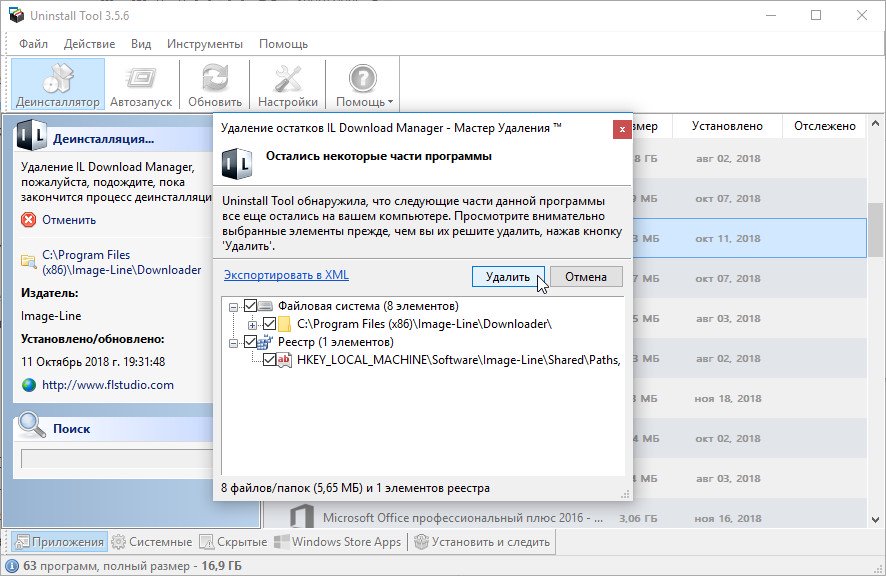 То же самое и с оптимизаторами игр. Сделайте себе одолжение и немедленно удалите эти приложения.
То же самое и с оптимизаторами игр. Сделайте себе одолжение и немедленно удалите эти приложения.
5. Дублирующиеся приложения, выполняющие одинаковые функции
Нередко у людей на телефоне установлено несколько приложений, выполняющих одну и ту же функцию. Это могут быть браузеры, приложения для создания заметок, приложения для резервного копирования, приложения для обмена сообщениями и многое другое. В некоторых случаях два приложения одинакового характера предоставляют очень разные функции, и в этом случае может иметь смысл сохранить их оба.
Но если одно из приложений явно лучше, от менее полезного следует избавиться. Например, если вы используете устройство Galaxy, вам придется выбирать между Samsung Internet и Google Chrome в качестве мобильного браузера. Удалите тот, который вы не считаете полезным.
Послушайте, мы не хотим походить на вашу бабушку, но социальные сети отнимают у вас много времени. В Соединенных Штатах люди тратят в среднем более двух часов в социальных сетях каждый день, переключаясь между различными приложениями, и это число только увеличивается с каждым годом.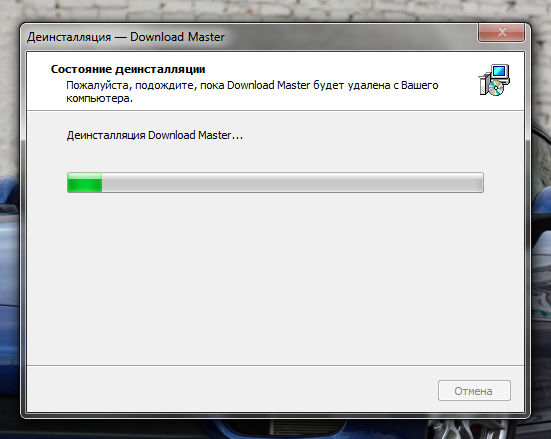
Если ваша работа не требует от вас этого, проводить так много времени в социальных сетях просто вредно для вас и может даже привести к зависимости от социальных сетей. Если возможно, удалите приложения, которые съедают большую часть вашего времени. Если это не сработает, попробуйте установить таймер приложения, чтобы сократить время, проводимое за экраном, и стать более самодисциплинированным.
7. Старые игры, в которые вы больше не играете
Temple Run, Angry Birds и Plants vs. Zombies были отличными играми для своего времени и до сих пор остаются для многих людей. Но если вы больше не играете в них, нет смысла хранить их на своем устройстве и тратить свое хранилище.
Хотя мобильные игры традиционно не вызывают особого восторга, есть много поводов для оптимизма. Современные смартфоны намного быстрее и мощнее, и со всеми грядущими достижениями в области 5G, VR и AR становится ясно, почему мобильные игры — это будущее.
Есть множество других новых и лучших мобильных игр, которые ждут вас, чтобы вы их опробовали. Удалите старые игры, в которые вы больше не играете, чтобы освободить место для новых!
Удалите старые игры, в которые вы больше не играете, чтобы освободить место для новых!
8. Приложения, которые вы больше не используете
Очень легко оставить приложения, которые будут загромождать ваш телефон еще долго после того, как вы перестали их использовать или перестали находить их полезными. Помимо тех, которые мы обсуждали до сих пор, на вашем телефоне может быть множество других типов приложений, которые вы должны удалить. Они могут включать следующее:
- Приложения для знакомств: Приложения для знакомств подходят не всем, и если вы не можете найти подходящих пар, лучше удалить их и попробовать традиционные методы поиска новых людей.
- Приложения для медитации: Некоторые приложения для медитации лучше других, но если ни одно из них не приближает вас к более расслабленному и сосредоточенному состоянию, вы можете вместо этого записаться на офлайн-класс.
- Фитнес-приложения: Некоторым людям фитнес-приложения просто не подходят, поскольку им нужна более привлекательная среда для тренировок.